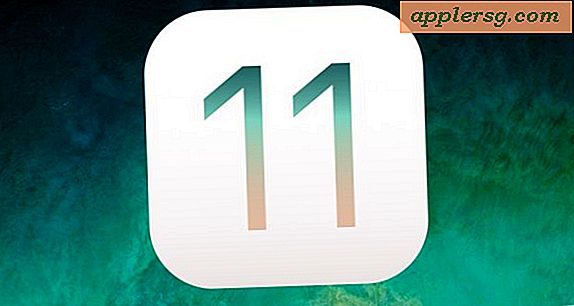Bagaimana Mengenalinya Jika Seseorang Menggunakan Mac Anda

Meskipun setiap orang harus selalu kata sandi melindungi Mac untuk mencegah penggunaan yang tidak sah, tidak semua orang melakukannya. Terkadang orang berbagi info masuk umum, baik itu dengan teman sekamar, saudara kandung, pasangan, atau siapa pun. Sekarang, jika Anda pernah bertanya-tanya apakah seseorang menggunakan komputer Anda saat Anda pergi, sebenarnya ada metode yang cukup mudah untuk mencari tahu di Mac OS X.
Cari Tahu Jika Seseorang Menggunakan Mac Anda dengan Konsol
Ini berfungsi paling baik jika Anda meletakkan Mac untuk tidur selagi pergi, karena yang kita cari adalah acara sistem bangun. Jika Anda tidak tidur dengan Mac saat pergi dari komputer, mulailah melakukannya sekarang untuk melacak data bangun ini.
- Gunakan Spotlight (Command + Spacebar) untuk mencari dan membuka "Konsol"
- Klik bilah penelusuran di sudut kanan atas Konsol dan ketik "Bangun" untuk mengurutkan log sistem untuk acara yang sedang dibangun
- Gulir ke bagian bawah daftar untuk menemukan acara terbaru, cari di sekitar dalam data yang tercantum untuk entri bangun yang sesuai dengan waktu Anda mencurigai seseorang menggunakan komputer
Pertama, Anda perlu mencatat waktu karena hanya itu yang dapat memberi Anda informasi yang Anda cari. Selanjutnya, dengan membaca alasan bangun Anda akan dapat melihat bagaimana Mac dibangunkan dan dengan metode apa. Sebagai contoh, laptop Mac akan menampilkan "EC.LidOpen (User)" atau "LID0" untuk menunjukkan Mac dibangunkan dengan membuka tutup layar. Semua Mac akan menunjukkan EHC atau EHC2 untuk menunjukkan bahwa Mac dibangunkan dengan menyentuh keyboard atau trackpad. OHC atau USB umumnya menunjukkan perangkat USB eksternal atau mouse digunakan untuk membangunkan Mac, dan seterusnya. Beberapa sintaks yang tepat untuk alasan bangun akan bervariasi per versi OS X, tetapi sebagian besar kode cukup mirip untuk menarik kesimpulan bersama.
Berikut beberapa contoh entri yang mungkin Anda lihat di Konsol: 2/24/12 3:22:26.000 PM kernel: Wake reason: EC.SleepTimer (SleepTimer)
2/24/12 3:40:31.000 PM kernel: Wake reason: EC.LidOpen (User)
2/24/12 5:23:40.000 PM kernel: Wake reason: EC.SleepTimer (SleepTimer)
2/24/12 8:11:03.000 PM kernel: Wake reason: EC.LidOpen (User)
2/24/12 9:05:09.000 PM kernel: Wake reason: EC.LidOpen (User)
2/24/12 9:32:06.000 PM kernel: Wake reason: EC.LidOpen (User)
2/25/12 00:51:44.000 AM kernel: Wake reason: EHC2
Apa yang Anda cari adalah tanggal, waktu, atau acara bangun yang tidak sesuai dengan penggunaan Mac Anda yang biasa. Mungkin bangun dengan trackpad (EHC2) pada tengah malam mencurigakan, atau mungkin tidak biasa ada orang yang membuka tutup laptop pada jam 3:40 sore kemarin. Akhirnya terserah Anda untuk menentukan apa yang mencurigakan atau tidak pada tempatnya, tetapi dengan melihat log sistem Anda dapat memperoleh data yang secara praktis dijamin akurat karena sebagian besar pengguna tidak akan berpikir untuk mengganggu log ini.
Mencari Informasi Wake dari Command Line
Jika Anda lebih cenderung menggunakan baris perintah, atau jika Anda ingin memeriksa acara-acara bangun pada Mac jarak jauh melalui SSH, coba gunakan grep dengan perintah syslog untuk mencari "Wake" atau "Wake reason":
syslog |grep -i "Wake reason"
Menggunakan syslog dengan grep menampilkan informasi bangun yang sama persis seperti Konsol akan, tetapi karena itu dapat diakses dari baris perintah itu bisa lebih kuat untuk pengguna tingkat lanjut.
Perlu diingat bahwa ketika syslog dan Konsol melacak data tidur dan bangun, mereka tidak akan selalu menunjukkan upaya login dan kegagalan, atau membangun screen saver. Dalam hal ini, perlindungan terbaik adalah selalu ingat untuk mengatur perlindungan kata sandi pada Mac dan mengunci layar dengan kata sandi bahkan ketika Anda pergi selama beberapa menit jika Anda berada dalam situasi di mana data sensitif dapat dikompromikan atau diakses oleh orang lain. .
Anda dapat menemukan informasi serupa pada mesin Windows juga, meskipun Anda harus mencari tempat lain untuk itu.